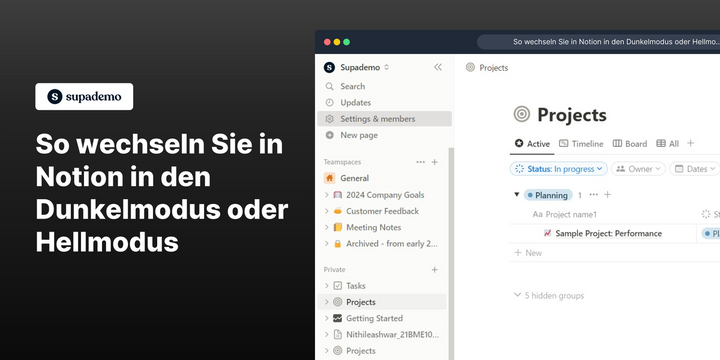Übersicht
Passen Sie Ihr Notion-Erlebnis mühelos an, indem Sie den Wechsel zwischen Dunkel- und Lichtmodus beherrschen. Erhöhen Sie die Lesbarkeit und verringern Sie die Augenbelastung, indem Sie zwischen diesen Modi wechseln, um Ihre Vorlieben zu erfüllen. Diese benutzerfreundliche Anleitung bietet Ihnen einen Schritt-für-Schritt-Prozess, der einen nahtlosen Übergang gewährleistet und es Ihnen ermöglicht, Ihren Notion-Arbeitsbereich für eine verbesserte Sichtbarkeit und Komfort zu optimieren.
Für wen ist Notion am besten geeignet?
Notion eignet sich am besten für eine breite Palette von Fachleuten, einschließlich Projektmanagern, Wissensarbeitern und Kreativteams. Projektmanager können Notion beispielsweise zur Organisation von Aufgaben und zur Verfolgung des Projektfortschritts nutzen. Wissensarbeiter können es zur Verwaltung von Notizen und Dokumentationen einsetzen, und Kreativteams können es für Brainstorming und Zusammenarbeit bei Projekten verwenden. Alle profitieren von Notions vielseitigem Arbeitsbereich und den Organisationsfunktionen.
So wechseln Sie zum Dunkelmodus oder Lichtmodus in Notion
- Navigieren Sie zu „Einstellungen und Mitglieder“.
- Wählen Sie dann „Meine Einstellungen“.
- Klicken Sie auf den Pfeil, um die Dropdown-Optionen zu öffnen.
- Wählen Sie „Dunkel“ aus.
- Klicken Sie erneut auf die Option, um jederzeit zurückzuschalten.
- Optional können Sie „Systemeinstellung verwenden“ wählen, um die Einstellung Ihres Betriebssystems anzupassen.
Häufig gestellte Fragen zu Notion
Wie erstelle ich eine neue Seite in Notion?
Um eine neue Seite in Notion zu erstellen, öffnen Sie Ihren Arbeitsbereich und klicken Sie auf die Schaltfläche „+ Neue Seite“ in der Seitenleiste. Sie können auch den Befehl „/page“ in einer bestehenden Seite oder Datenbank verwenden, um eine neue Seite zu erstellen. Geben Sie einen Titel für Ihre Seite ein und fügen Sie Inhalte mit den Blöcken von Notion hinzu, wie z. B. Text, Bilder und Datenbanken.
Wie kann ich auf einer Notion-Seite mit anderen zusammenarbeiten?
Um auf einer Notion-Seite mit anderen zusammenzuarbeiten, klicken Sie auf die Schaltfläche „Teilen“ in der oberen rechten Ecke der Seite und geben Sie die E-Mail-Adressen der Personen ein, die Sie einladen möchten. Sie können die Berechtigungen für jeden Mitarbeiter festlegen, z. B. Ansehen, Kommentieren oder Bearbeiten, und in Echtzeit zusammenarbeiten.
Wie integriere ich andere Apps mit Notion?
Um andere Apps mit Notion zu integrieren, verwenden Sie die Funktion „Integrationen“, die in den Einstellungen verfügbar ist. Gehen Sie zu „Einstellungen und Mitglieder“ und wählen Sie „Integrationen“, um Notion mit Drittanbieter-Apps wie Google Drive, Slack oder Zapier zu verbinden. Sie können auch die API von Notion verwenden, um benutzerdefinierte Integrationen zu erstellen und Workflows zwischen Notion und anderen Anwendungen zu automatisieren.
Erstellen Sie Ihre eigene Schritt-für-Schritt-Demo
Erweitern Sie Ihre Schulungen und die Produktakzeptanz mit wunderschönen, KI-gestützten interaktiven Demos und Anleitungen. Erstellen Sie Ihre erste Supademo kostenlos in wenigen Sekunden.